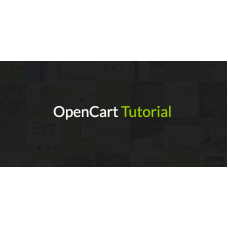
Tutorial 18: Cara Setting Google reCaptcha pada Toko Online OpenCart
Pada website opencart selain produk dan konten, keamanan adalah salah satu aspek yang juga harus anda perhatikan, anda pasti tidak ingin website yang menjadi sumber penghasilan anda tiba-tiba error dan tidak bisa dikunjungi, yang mungkin penyebabnya dari orang jahat yang menguji keamanan situs anda.
Maka dari itu mari kita pastikan website opencart kita aman sebelum lebih fokus ke konten, langkah keamanan yang paling sederhana adalah menggunakan fitur extension captcha yang telah disediakan secara bawaan oleh opencart yang bisa diakses di menu Extension > Captchas.
Dengan extension captcha ini website anda akan terhindar dari komputer robot yang diprogram untuk menjelajahi situs anda secara otomatis , Ada 2 jenis ekstension captcha yaitu yang Basic Captcha dan Google reCAPTCHA.
Untuk Menggunakan Basic Captcha anda hanya perlu install dan aktifkan saja, sedangkan untuk google reCAPTCHA perlu pengaturan tambahan agar bisa terintegrasi dengan sistem google. Untuk cara setting Google reCaptcha lebih lengkap akan saya jelaskan dibawah ini.
Buka menu Extension > Captchas, jika anda belum pernah install google reCAPTCHA sebelumnya silahkan install dulu ya.
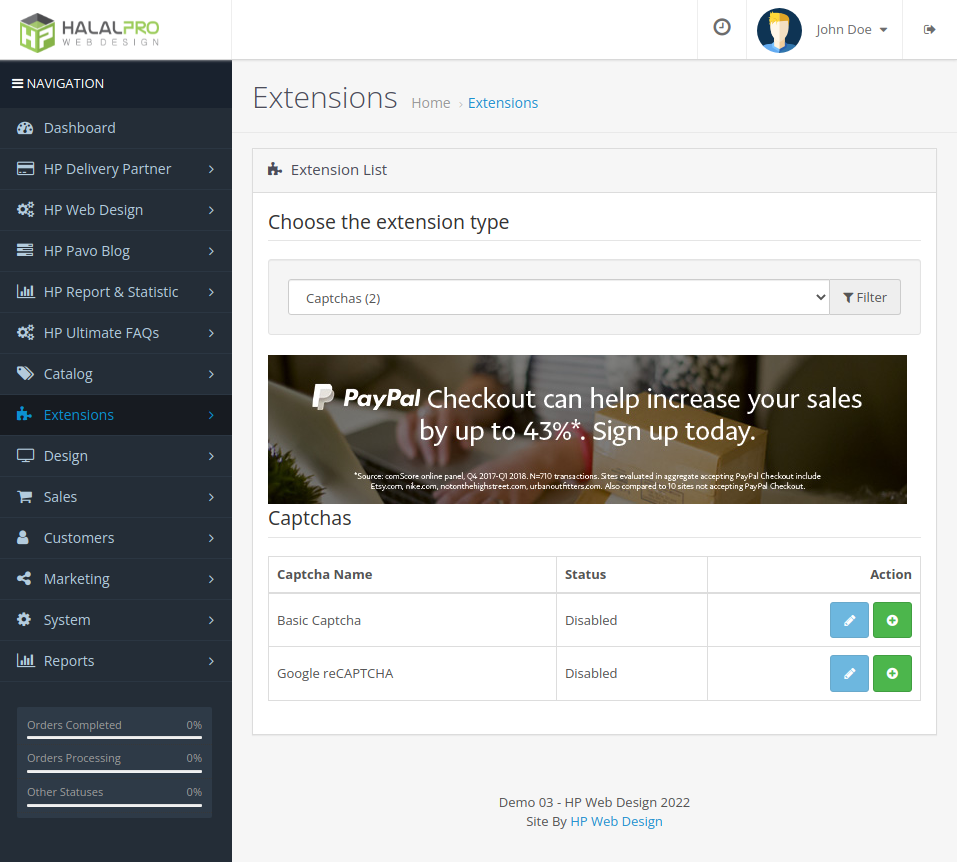
1. Mendaftar google reCAPTCHA
Silahkan anda buka tab baru dibrowser dan kunjungi alamat https://www.google.com/recaptcha/admin, pastikan anda login akun google sebelum mengunjungi alamat tersebut.
Jika anda belum pernah menggunakan google reCAPTCHA sebelumnya, maka akan langsung disediakan formulir seperti ini untuk membuat google reCAPTCHA pertama kali.
Silahkan isikan formulir seperti contoh dibawah ini :
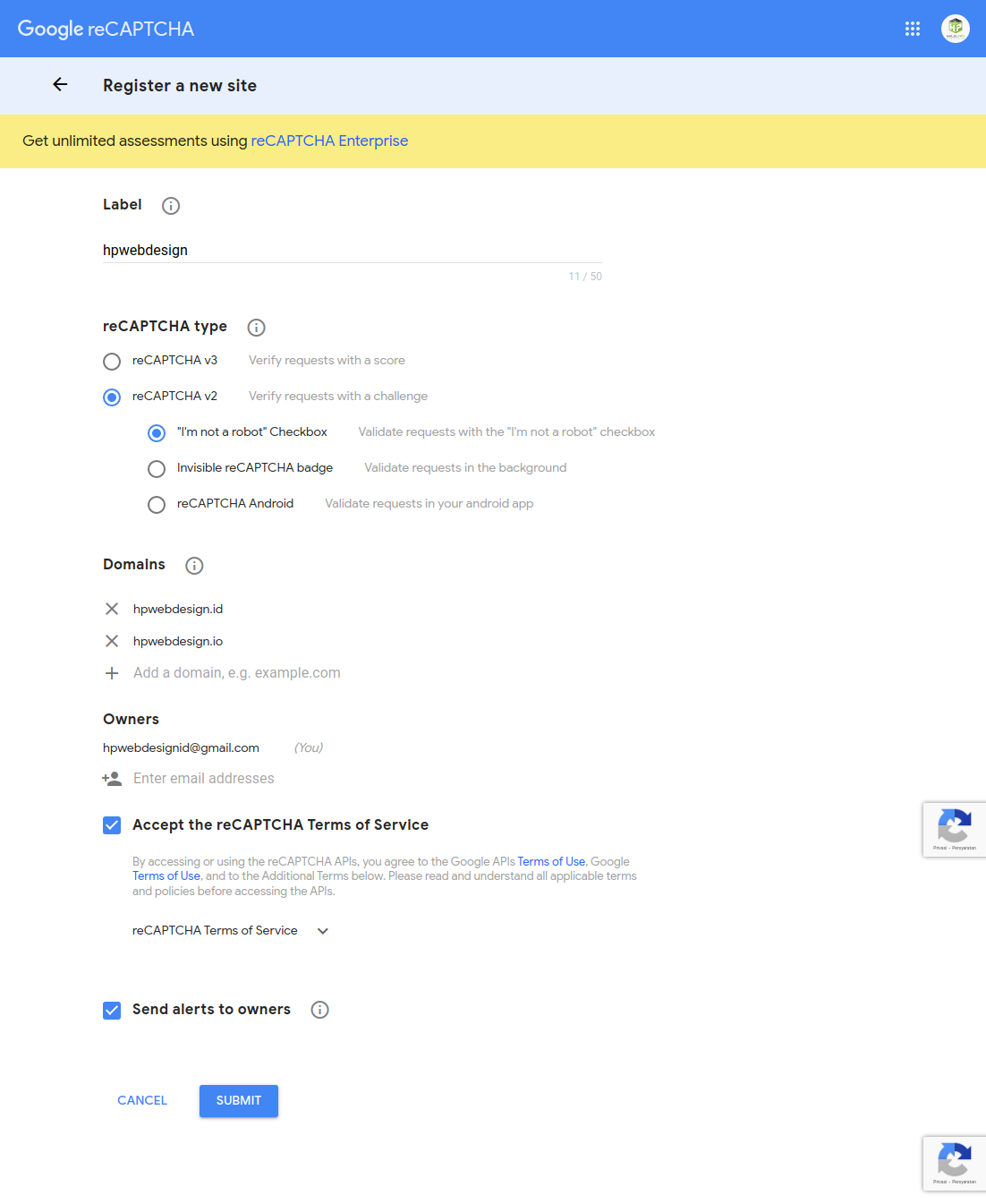
Label : merupakan nama yang bisa di isi terserah anda
reCAPTCHA type : tipe yang direkomendasikan adalah reCAPTCHA V2 > "I'm not a robot" Checkbox karena cukup aman sekaligus mempermudah pengguna
Domains : Silahkan isikan domain utama untuk website-website yang menggunakan google reCAPTCHA ini
Silahkan centang checkbox Accept the reCAPTCHA Terms of Service dan Send alert to owners untuk notifikasi keamanan
Terakhir adalah klik tombol SUBMIT
Setelah itu anda akan mendapatkan Site key dan Secret key yang akan digunakan pada pengaturan di OpenCart
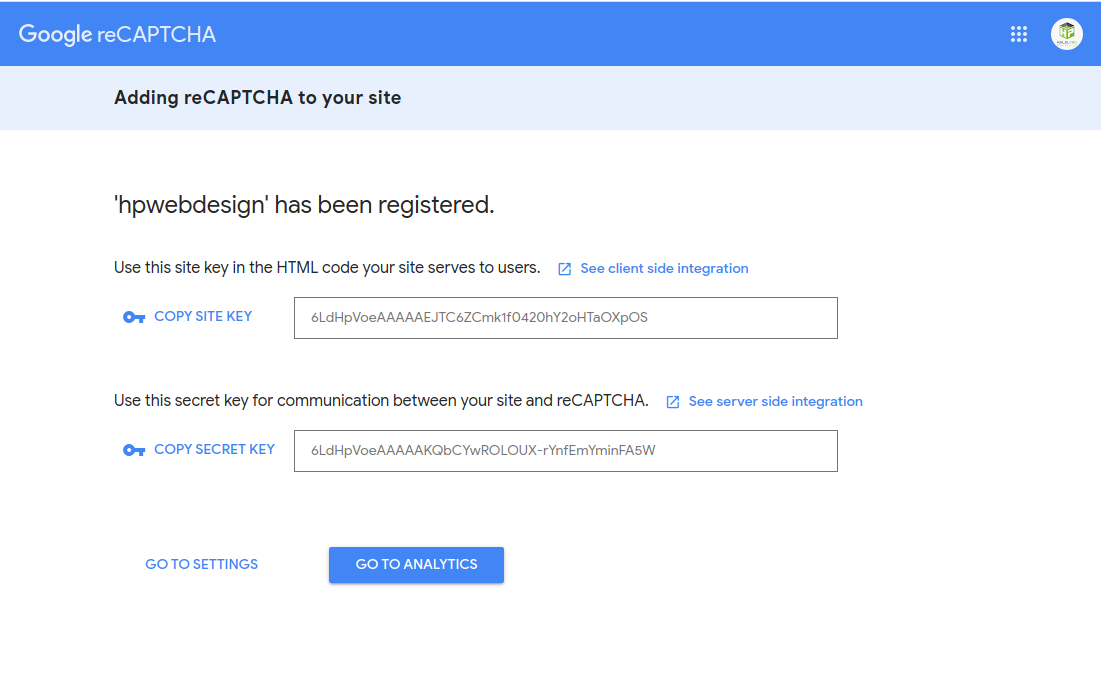
2. Setting Google reCaptcha
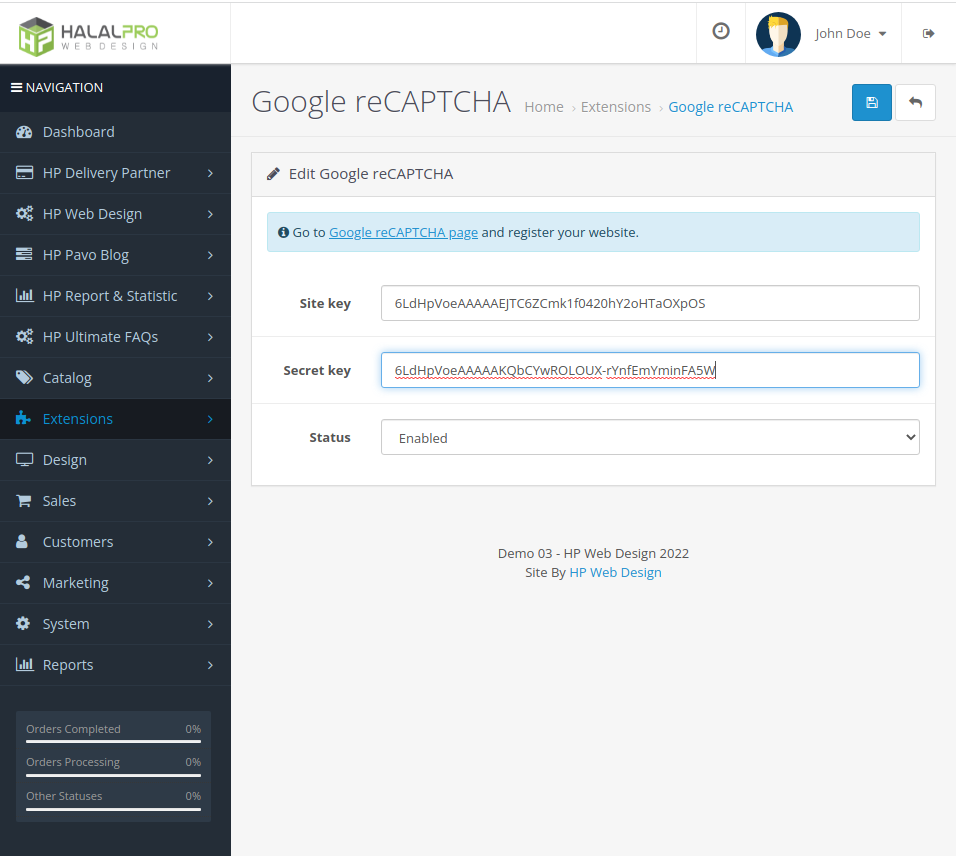
Langkah terakhir adalah setting google reCAPTCHA sebagai captcha yang digunakan di website opencart anda dan di halaman mana saja captcha tersebut muncul, caranya dengan mengunjungi System > Settings > Tab Option > Scroll ke paling bawah. Setelah itu silahkan simpan.
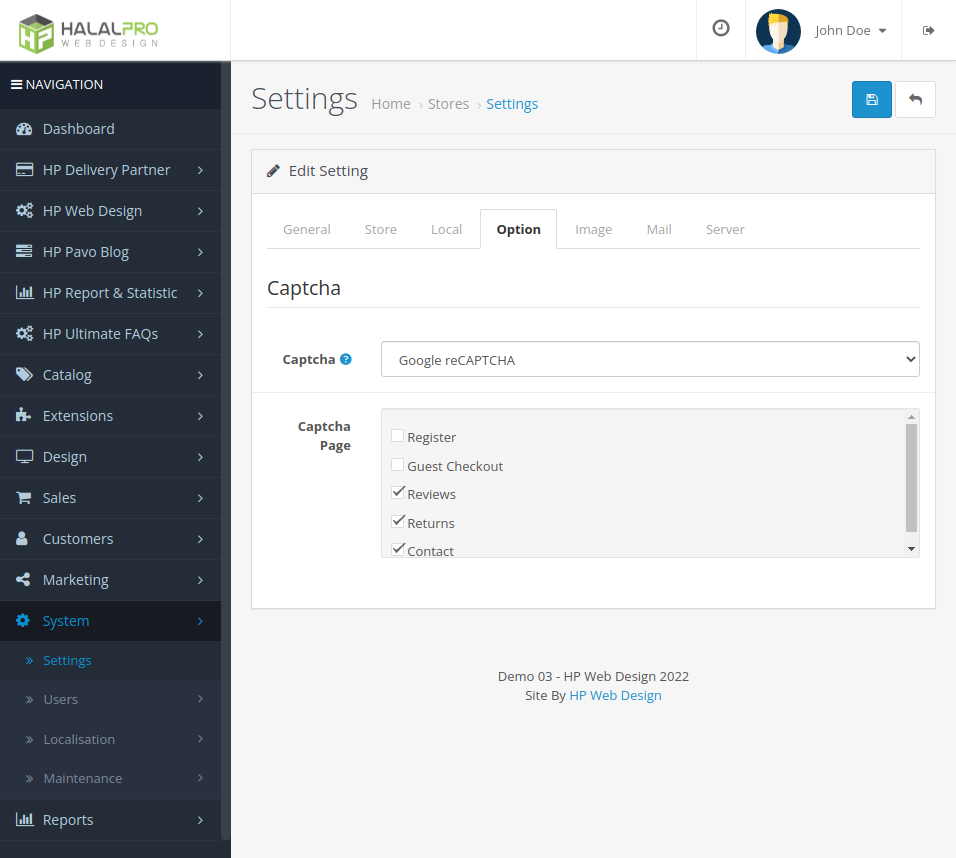
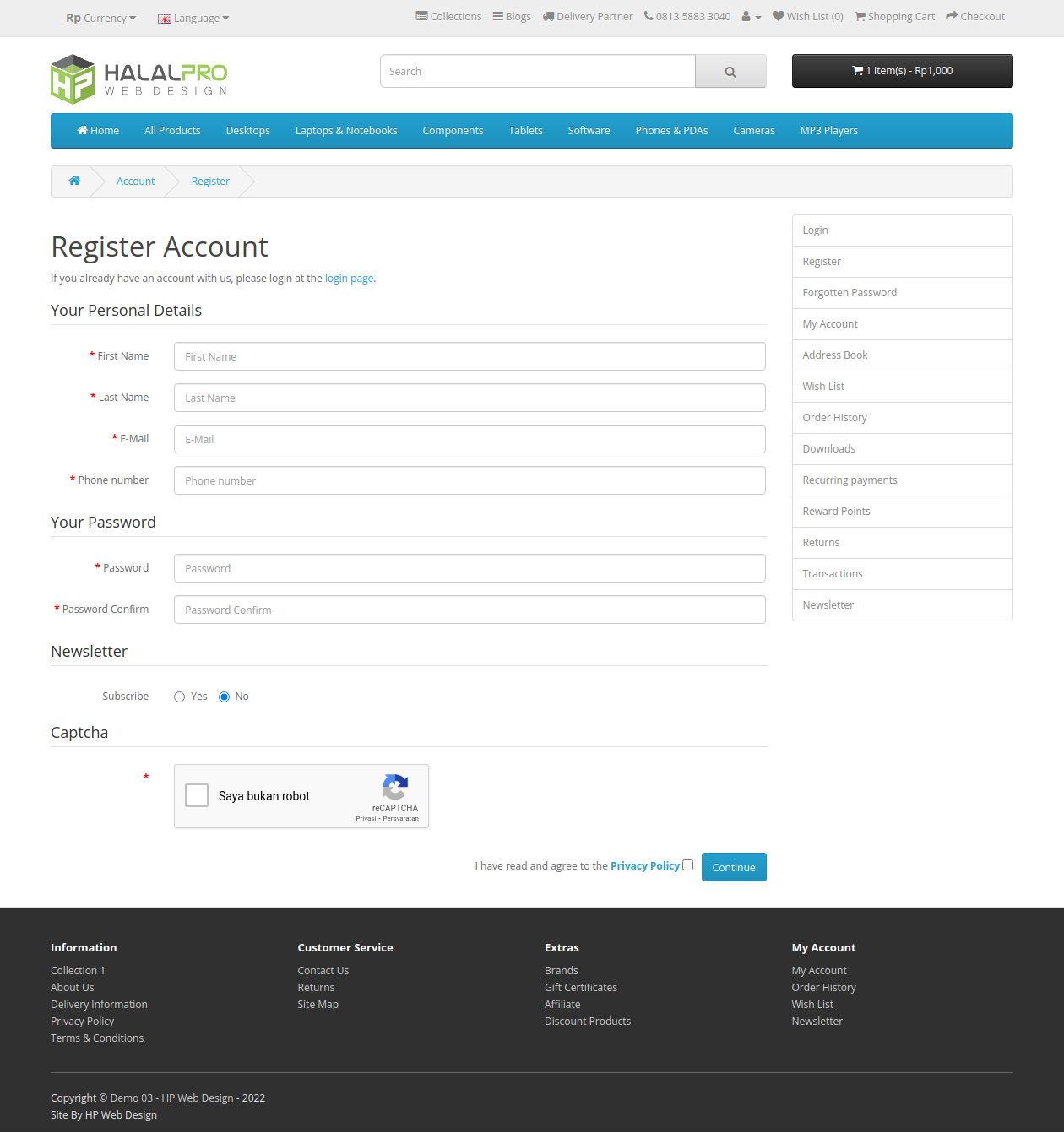


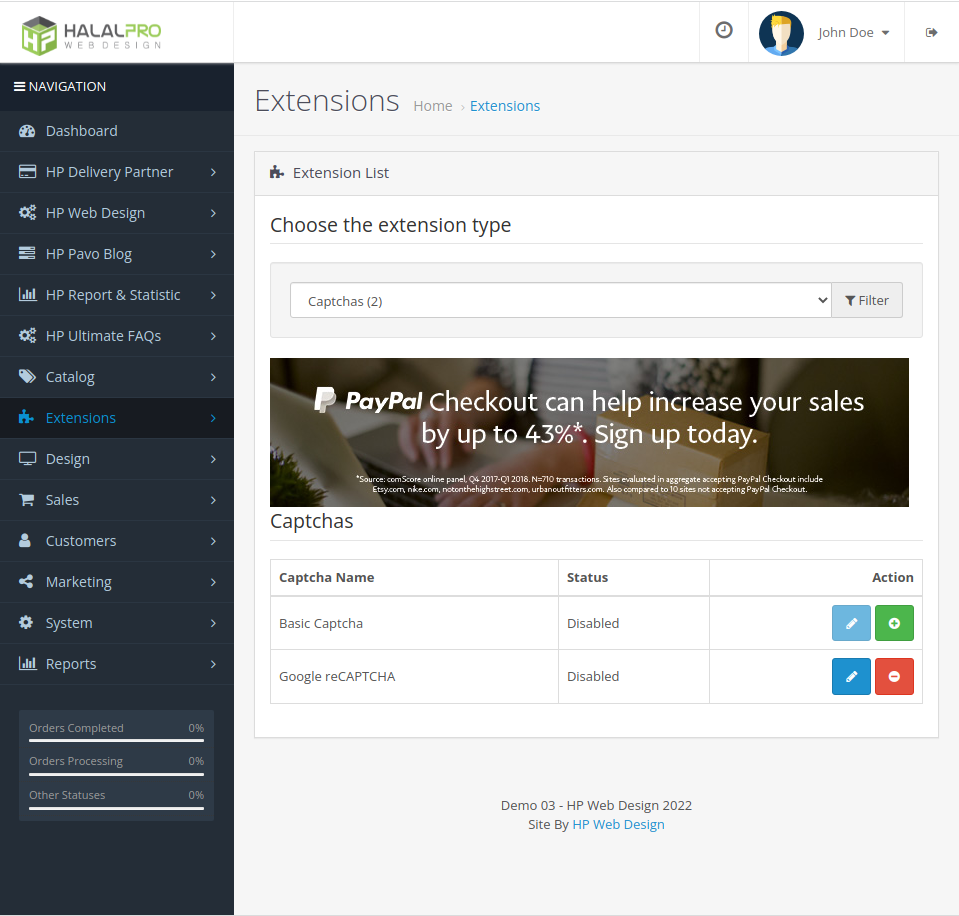

Comments (0)
Leave Your Comment